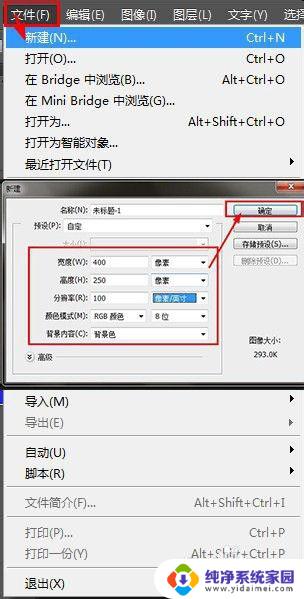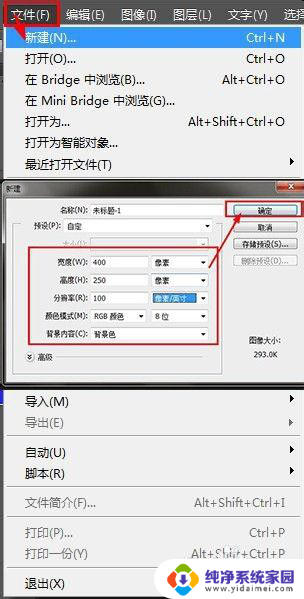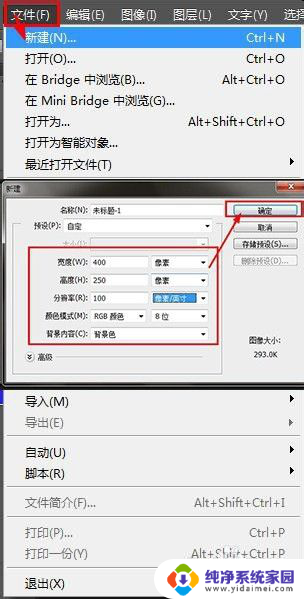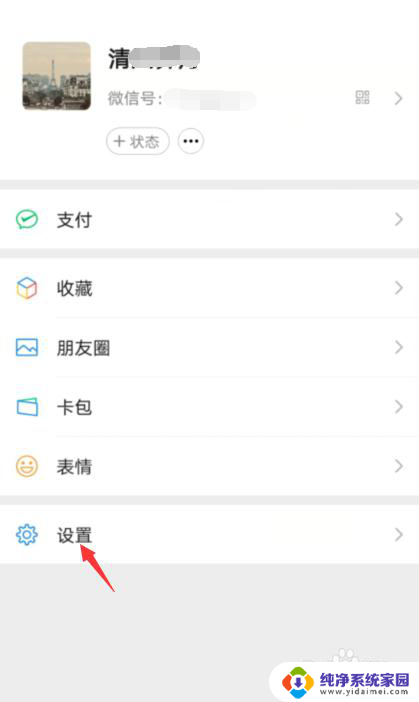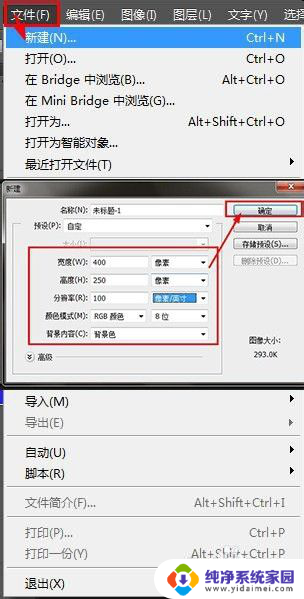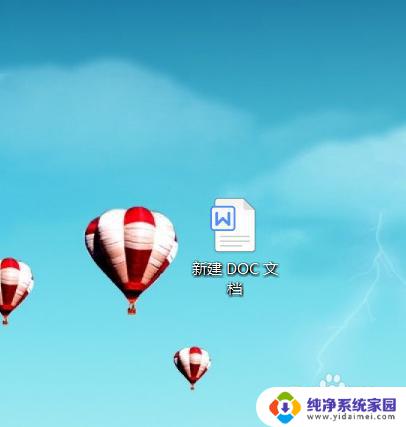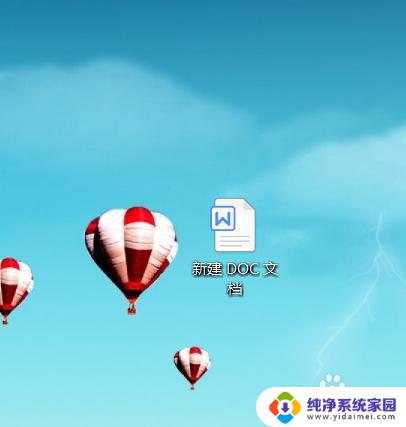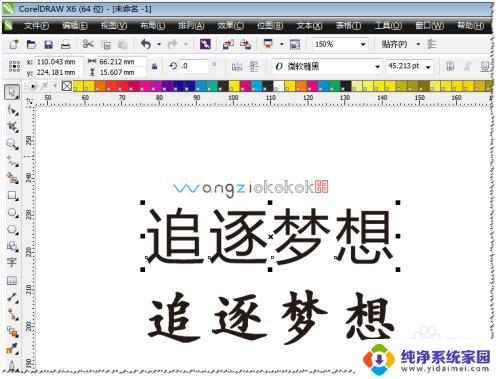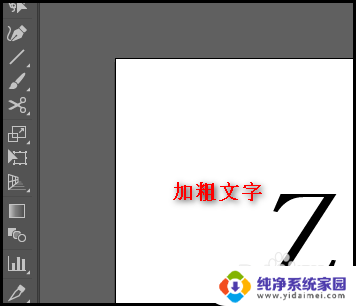宋体加粗怎么设置 Photoshop中字体如何设置加粗
在Photoshop中,我们常常需要设置字体的加粗效果来突出文字的重要性或者增加视觉效果,该如何设置字体的加粗效果呢?在使用Photoshop时,我们可以通过选择合适的字体并调整其粗细属性来实现字体加粗的效果。具体地说我们可以在字体面板中选择所需的字体,然后通过调整字体的粗细属性来改变字体的加粗程度。还可以通过应用外援字体或者使用字体样式来达到加粗的效果。在Photoshop中,字体加粗的设置是非常简单和灵活的,可以根据个人需求和设计要求来灵活调整。
具体步骤:
1.打开ps软件,点击【文件】。选择下拉菜单中【新建】,新建的画布根据自己的要求来,之后点击【确定】。
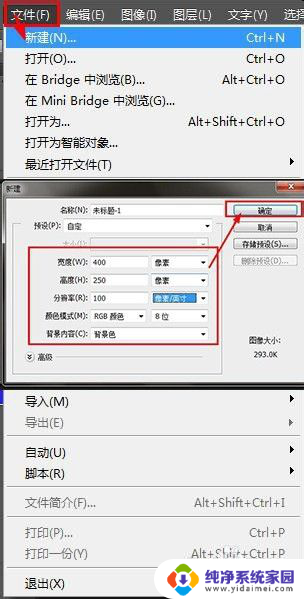
2.点击左侧的【工具框】,选择【文字工具】,在画布上输入文字,按【Ctrl+回车键】确定文字输入。

3.方法1:
通过改变【字体样式】来达到字体加粗。
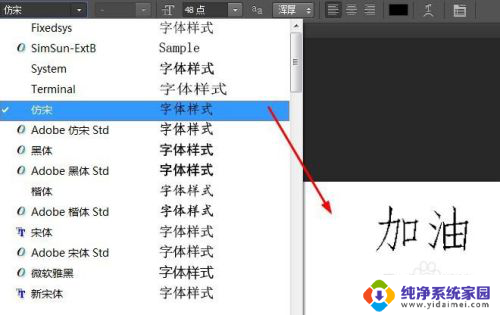
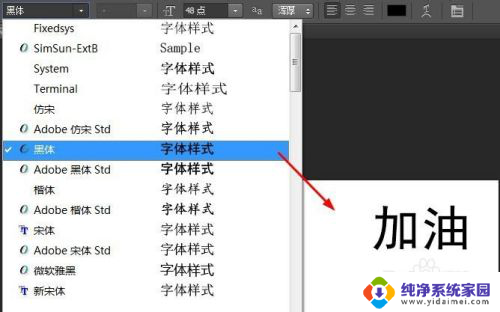
4.方法2:
在文字画布上点击【鼠标右键】,选择【仿粗体】选项,以此来达到字体加粗。
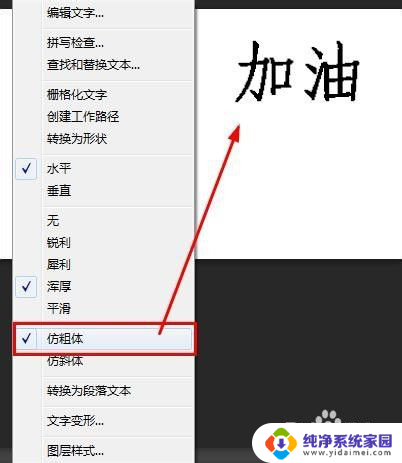
5.方法3:
在右下角【文本图层】中点击【鼠标右键】,选择【混合选项】。
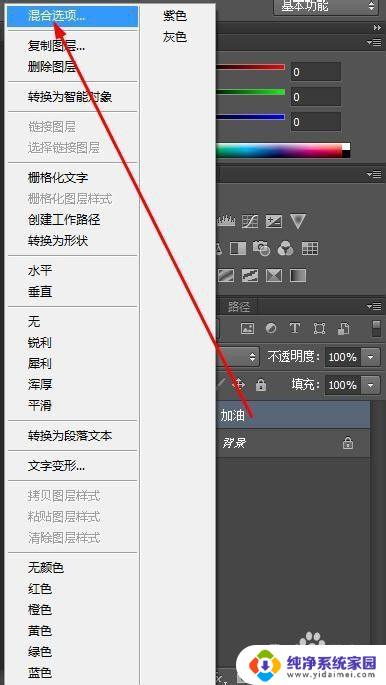
6.在【图层样式】里,选择【描边】。通过改变【结构】里的【大小】来给字体加粗,大小的像素一般在1~3之间。
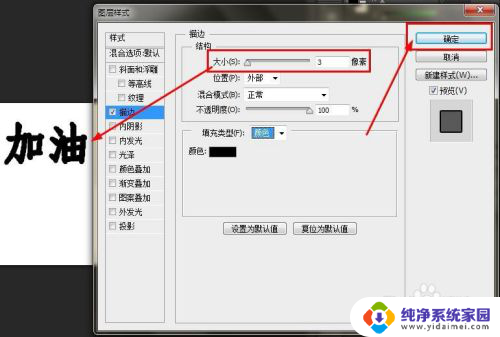
7.方法4:
在文字画布上点击【鼠标右键】,选择【栅格化文字】选项。
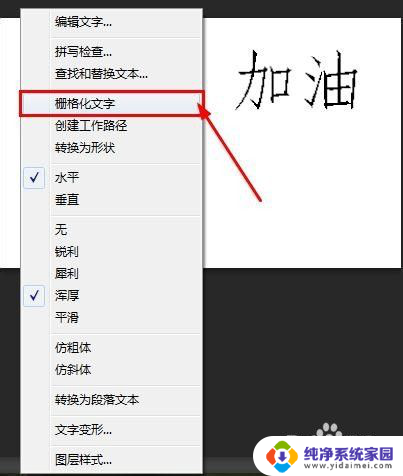
8.点击【滤镜】选择下拉菜单【其它】里的【最小值】选项,改变【半径】的像素来给字体加粗。半径的像素一般在1~3之间。
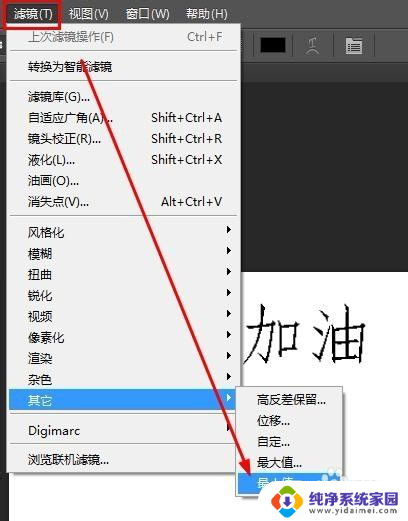
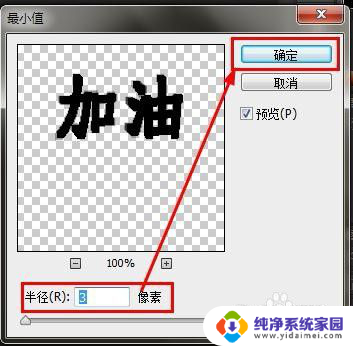
以上是宋体加粗的全部设置方法,如果你遇到这种情况,可以按照以上步骤解决,非常简单快速,一步到位。